typora添加圖片的方法
時間:2023-05-31 13:54:12作者:極光下載站人氣:67
typora是一款操作界面十分簡潔的文本編輯工具,在該軟件中你可以進行代碼的編輯和文本內容的編輯,并且還可以將我們需要的圖像添加到該編輯工具頁面中,但是有的小伙伴在使用該軟件進行編輯的過程中,想要添加圖片,卻不知道在哪里進行圖片的添加,其實我們可以直接在typora的格式菜單下進行圖像的添加,且添加的圖片可以隨時進行縮放操作,以及可以進行復制和刪除操作,并且添加圖像的方法也十分的簡單,下方是關于如何使用typora添加圖像的具體操作方法,如果你需要的情況下可以看看方法教程,希望小編的方法教程對大家有所幫助。

方法步驟
1.我們需要將安裝好的typora點擊打開,隨后就會進入到該編輯工具的頁面中,在頁面上方將【格式】這個選項進行點擊,將其子選項點擊打開。
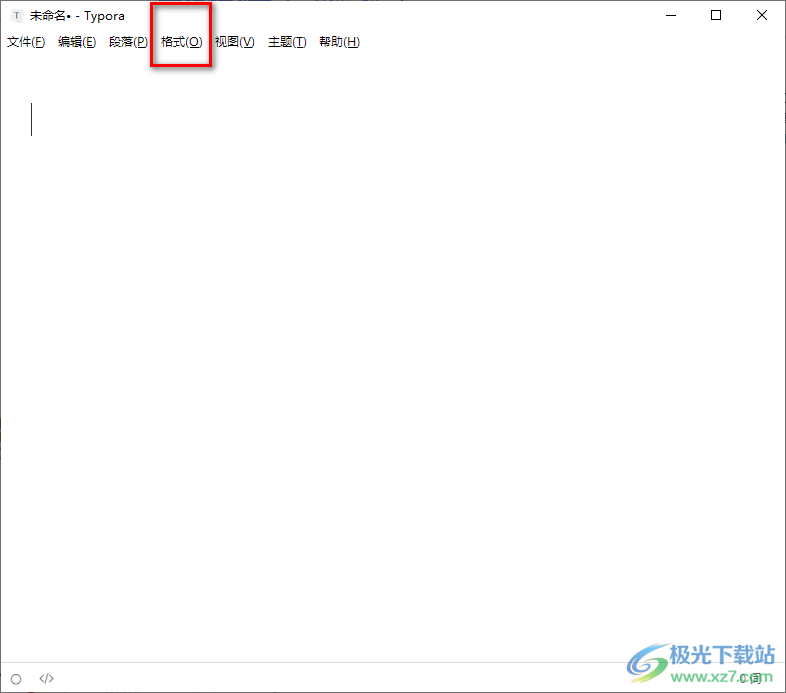
2.在該選項卡下出現的一些功能選項中,我們只需要選擇【圖像】選項,將其子選項進行點擊打開,選擇【插入本地圖片】選項即可。
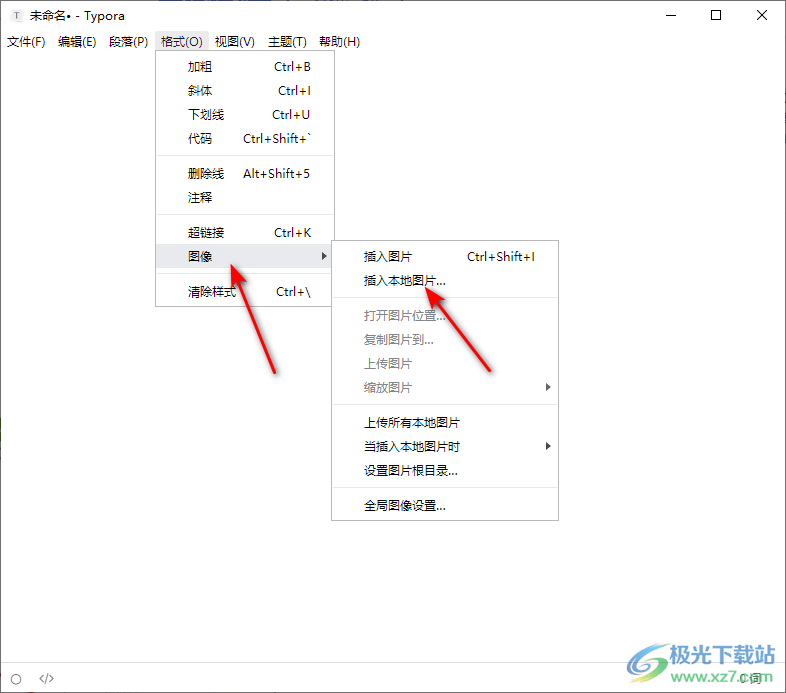
3.隨后我們本地文件夾頁面就會彈出在typora的頁面上,這時我們找到自己想要插入的圖片,將該圖片選中之后,點擊右下角的select打開按鈕進行添加即可。
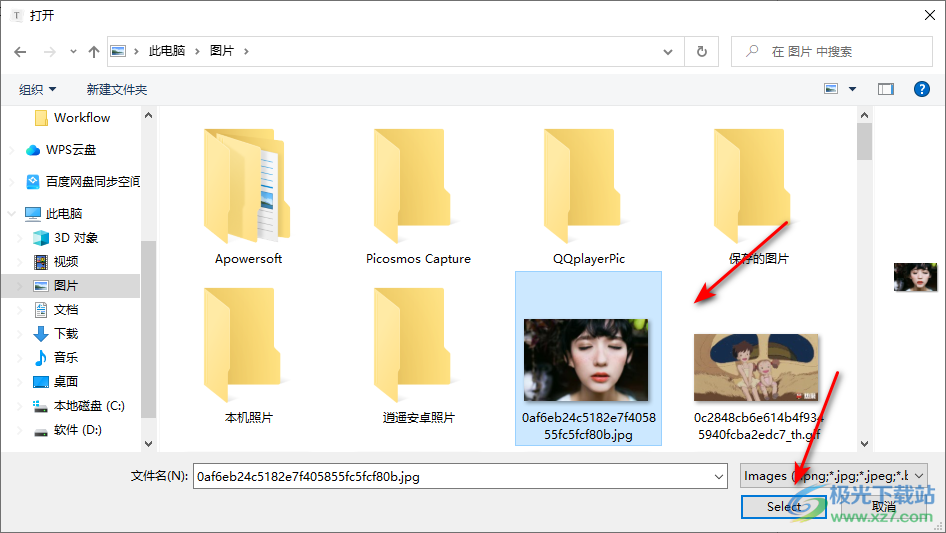
4.添加好圖片之后,你就會看到我們的圖片就會顯示在頁面上,但是你會覺得添加的圖片很大,將整個頁面都遮擋住了,那么我們可以調整一下圖片的大小。
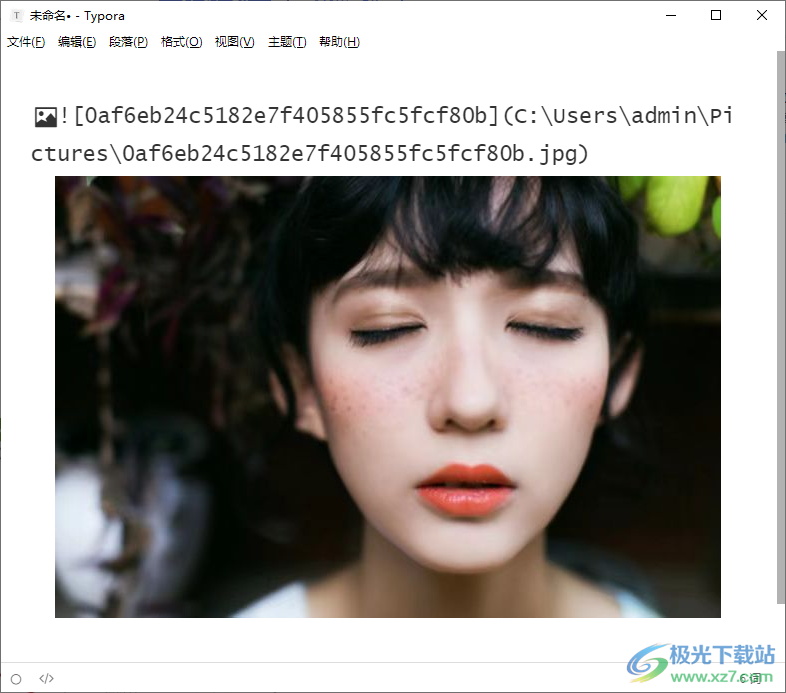
5.我們可以直接將圖片進行縮放操作,你可以將圖片進行右鍵點擊,選擇縮放圖片進行調整,或者是在【視圖】菜單選項下,根據【縮小】快捷鍵進行操作即可,按下鍵盤上的【Ctrl+shift+-】進行圖片的縮小。
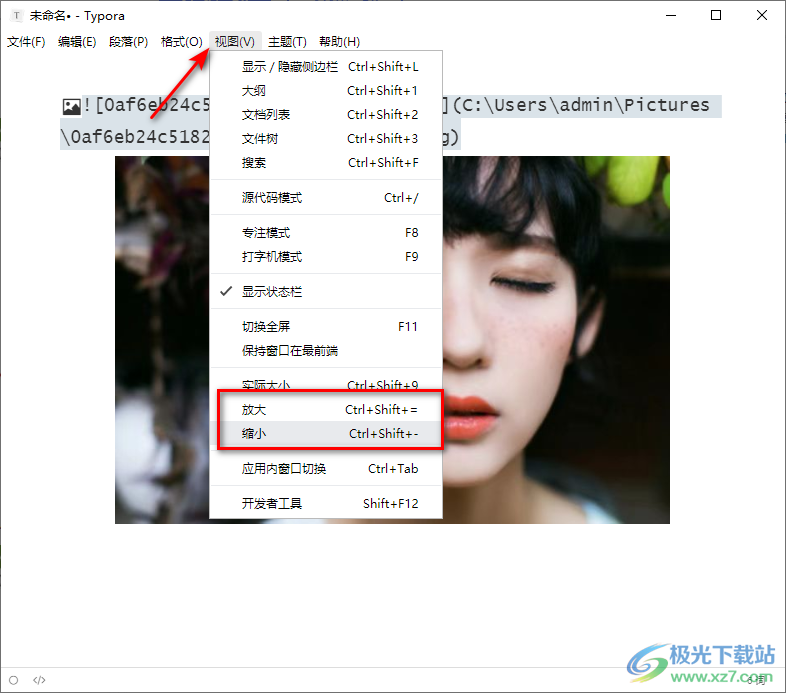
6.縮小之后,我們的整個頁面都會隨著圖片的縮小而縮小,如圖所示。
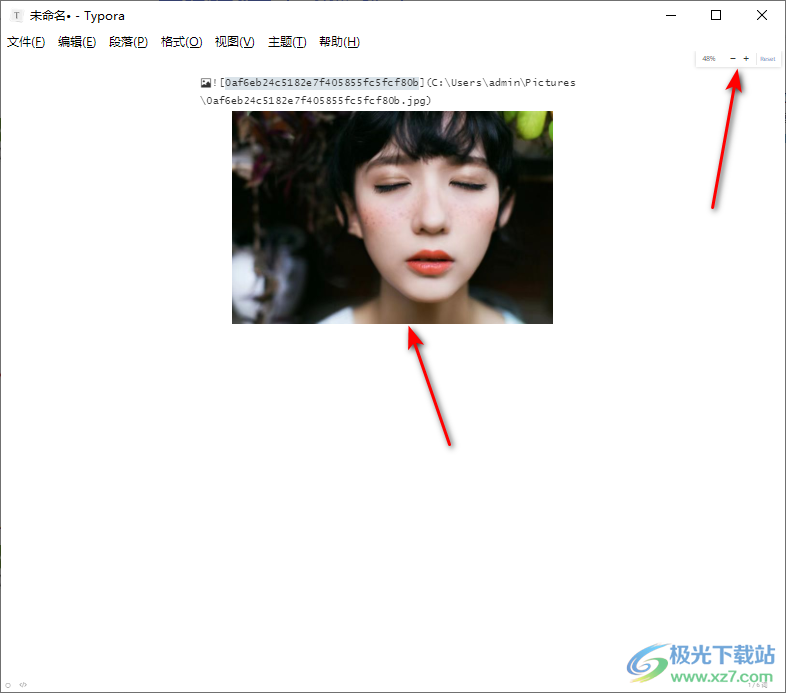
以上就是關于如何使用typora添加圖片的具體操作方法,當你通過typora進行文本的編輯的時候,想要將自己本地中的圖片添加到typora中進行編輯操作,那么我們可以通過上述方法進行圖像的添加,添加好了圖像之后,你可以設置一下放大或者縮小操作,感興趣的話可以自己操作試試。

大小:51.62 MB版本:v0.9.86環境:WinAll, WinXP, Win7, Win10
- 進入下載
相關推薦
相關下載
熱門閱覽
- 1百度網盤分享密碼暴力破解方法,怎么破解百度網盤加密鏈接
- 2keyshot6破解安裝步驟-keyshot6破解安裝教程
- 3apktool手機版使用教程-apktool使用方法
- 4mac版steam怎么設置中文 steam mac版設置中文教程
- 5抖音推薦怎么設置頁面?抖音推薦界面重新設置教程
- 6電腦怎么開啟VT 如何開啟VT的詳細教程!
- 7掌上英雄聯盟怎么注銷賬號?掌上英雄聯盟怎么退出登錄
- 8rar文件怎么打開?如何打開rar格式文件
- 9掌上wegame怎么查別人戰績?掌上wegame怎么看別人英雄聯盟戰績
- 10qq郵箱格式怎么寫?qq郵箱格式是什么樣的以及注冊英文郵箱的方法
- 11怎么安裝會聲會影x7?會聲會影x7安裝教程
- 12Word文檔中輕松實現兩行對齊?word文檔兩行文字怎么對齊?
網友評論